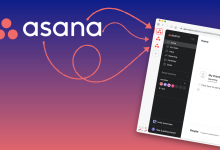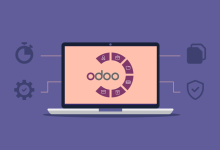أهمية Microsoft Excel في تحليل البيانات وإدارة المعلومات
في عالم تحليل البيانات وإدارة المعلومات، يُعد برنامج Microsoft Excel من الأدوات الأساسية التي لا غنى عنها للمستخدمين سواء كانوا من المحترفين في مجال تكنولوجيا المعلومات أو من غير المختصين، نظراً لمرونته وسهولة استخدامه في تنظيم وتحليل البيانات بكفاءة عالية. رغم ذلك، فإن قدرته تتعزز بشكل كبير عند دمجه مع أدوات برمجية متقدمة مثل لغة VBA (Visual Basic for Applications)، التي تتيح للمستخدمين تنفيذ مهام متخصصة، وتخصيص الوظائف، وتسهيل العمليات المعقدة التي تتطلب دقة وسرعة في الأداء. فـ VBA ليست مجرد لغة برمجة عادية، وإنما هي بيئة تتيح للمستخدمين برمجة سيناريوهات متخصصة تتماشى مع احتياجات العمل، وتقلل من الحاجة إلى التدخل اليدوي، وتوفر أدوات ديناميكية للتعامل مع البيانات بشكل أكثر فاعلية ومرونة. لذا، فإن فهم ودراسة استخدام VBA في سياق Excel يمثل خطوة مهمة نحو تحسين الأداء وتوسيع القدرات التقنية للبرنامج، خاصة عند التعامل مع مجموعات بيانات ضخمة أو عمليات تحليل معقدة.
مفهوم VBA وأهميته في Excel
لغة VBA (Visual Basic for Applications) تعتبر من أهم الأدوات التي يمكن أن تدمجها مع برنامج Excel، فهي تتيح إنشاء برامج صغيرة تُعرف بالماكرو (Macros)، وتسمح للمستخدمين بتخصيص عملياتهم بشكل كامل، بدءًا من تنسيق الخلايا، مرورًا بإدارة البيانات، وانتهاءً بإنشاء تقارير متقدمة ورسوم بيانية ديناميكية. وُجدت VBA أصلاً لتسهيل العمليات المتكررة وتقليل الأخطاء البشرية، حيث يمكن برمجتها لتنفيذ مجموعة واسعة من المهام تلقائيًا بمجرد تشغيلها، مما يوفر فواتير زمنية كبيرة ويزيد من إنتاجية المستخدمين بشكل ملحوظ.
الوظائف الأساسية لـ VBA في Excel
تخصيص التنسيق وتنسيق الخلايا
يُعد تنسيق البيانات أحد الاستخدامات الرئيسية لـ VBA، حيث يمكن برمجة سيناريوهات لضبط ألوان الخلفية، نوع الخط، سمك النص، والمحاذاة بشكل ديناميكي بناءً على معايير محددة مسبقًا. على سبيل المثال، يمكن برمجة خلية لتغيير لون خلفيتها إلى الأحمر إذا تجاوزت قيمة معينة، أو جعل النص غامقًا لتمييز البيانات المهمة، مما يسهل من قراءة البيانات وتحليلها بسرعة دون الحاجة لتنسيقات يدوية مرهقة.
تحليل البيانات وإنشاء تقارير ذكية
باستخدام VBA، يمكن تطوير أدوات تحليلية معقدة تدمج بين البيانات والنماذج الحسابية، وتولد تقارير محدثة تلقائيًا عند تحديث البيانات. على سبيل المثال، يمكن برمجة عمليات حسابية، أو حساب المتوسطات، أو إجراء التحليلات الإحصائية، ثم عرض النتائج في تقارير قابلة للتخصيص، وتقديمها بشكل رسومي باستخدام الرسوم البيانية التي تتفاعل مع البيانات بشكل ديناميكي.
إدارة الروابط الديناميكية وتحديث البيانات
تُعد إدارة الروابط بين ملفات Excel المختلفة من الاستخدامات المهمة لـ VBA، حيث يمكن برمجتها لتحديث الروابط تلقائيًا عند فتح الملف أو بشكل دوري، مما يضمن أن البيانات المعتمدة على مصادر خارجية تبقى محدثة دائمًا، وتقلل من الأخطاء الناتجة عن تحديث يدوي أو نسيان تحديث البيانات.
نماذج إدخال البيانات والتحقق من صحتها
تطوير نماذج مخصصة لإدخال البيانات يُعزز من دقة البيانات وييسر عملية الإدخال، خاصة في الحالات التي تتطلب جمع معلومات من المستخدمين بشكل منظم. بالإضافة إلى ذلك، يمكن استخدام VBA للتحقق من صحة البيانات المدخلة، مثل التأكد من أن القيمة رقمية أو ضمن نطاق معين، أو أن تكون فريدة، مما يحسن من جودة البيانات المدخلة ويقلل من الأخطاء التي قد تؤثر على نتائج التحليل.
إنشاء رسوم بيانية وتصورات ديناميكية
تُستخدم VBA لإنشاء رسوم بيانية تتفاعل مع البيانات بشكل تلقائي، بحيث تتغير وتتحدث تلقائيًا عند تحديث البيانات المصدر. على سبيل المثال، يمكن برمجة رسم بياني عمودي أو خطي يُظهر نتائج مبيعات شهرية، ويتم تحديثه بشكل ديناميكي مع كل تعديل على البيانات، مما يوفر رؤية فورية ودقيقة للأداء والتوجهات.
أمثلة عملية على استخدام VBA في Excel
تغيير لون الخلايا بناءً على القيم
لنأخذ مثالاً عمليًا على كيفية استخدام VBA لتنفيذ تنسيق الخلايا بشكل ديناميكي، حيث يُستخدم الكود التالي لتغيير لون الخلفية والخط بناءً على شرط معين:
Sub تنسيق_الخلية()
If Range("A1").Value > 100 Then
Range("A1").Interior.Color = RGB(255, 0, 0) ' تغيير لون الخلفية للأحمر
Range("A1").Font.Bold = True ' جعل النص غامقًا
Else
Range("A1").Interior.Color = RGB(255, 255, 255) ' استعادة اللون الأبيض
Range("A1").Font.Bold = False ' إلغاء تمييز النص
End If
End Sub
هذا المثال يُظهر كيف يمكن برمجة خلية واحدة لتغيير مظهرها تلقائيًا، مما يسهل عملية تمييز البيانات المهمة أو التي تتطلب انتباه المستخدم، ويمكن توسيع هذا المفهوم ليشمل خلايا متعددة أو نطاقات أوسع بناءً على شروط معقدة.
تحديث الروابط بين ملفات Excel
عند العمل مع ملفات متعددة، قد يكون من الضروري تحديث الروابط بين هذه الملفات بشكل تلقائي. يمكن برمجة VBA لتنفيذ ذلك بسهولة، كما في المثال التالي:
Sub تحديث_الروابط_الديناميكية()
ThisWorkbook.UpdateLink Type:=xlUpdateLinksAlways
End Sub
هذا الكود يضمن تحديث جميع الروابط في الملف الحالي عند تشغيل الماكرو، وهو أمر مهم لضمان دقة البيانات وتجنب الاعتماد على معلومات قديمة أو غير محدثة.
نموذج إدخال البيانات والتحقق من صحتها
إحدى الاستخدامات الشائعة لـ VBA هي إنشاء نماذج إدخال بيانات مخصصة تساعد المستخدم على إدخال البيانات بشكل منظم، مع التحقق من صحتها بشكل تلقائي. على سبيل المثال، يمكن برمجة النموذج التالي للتحقق من أن القيمة المدخلة في خلية معينة رقمية:
Sub تحقق_من_الصحة()
If IsNumeric(Range("B2").Value) Then
MsgBox "القيمة صحيحة!"
Else
MsgBox "الرجاء إدخال قيمة رقمية صحيحة في الخلية B2"
End If
End Sub
هذا النوع من الأدوات يضمن أن البيانات المدخلة تتوافق مع المعايير المحددة، مما يقلل من الأخطاء ويزيد من دقة التحليل.
إنشاء الرسوم البيانية الديناميكية
يمكن باستخدام VBA برمجة رسوم بيانية تتفاعل مع البيانات بشكل أوتوماتيكي، بحيث تتغير وتتحدث عند تحديث البيانات المصدر، وهو أمر مهم في التقارير التحليلية والتوقعات المستقبلية. مثال على ذلك:
Sub إنشاء_رسم_بياني()
Charts.Add
ActiveChart.SetSourceData Source:=Sheets("Sheet1").Range("A1:B10")
ActiveChart.ChartType = xlColumnClustered
End Sub
هذه العملية تُنتج رسمًا بيانيًا عموديًا يعتمد على البيانات في النطاق المحدد، ويقوم بتحديث نفسه تلقائيًا عند تحديث البيانات، مما يجعل التقارير أكثر ديناميكية وتفاعلية.
الدمج بين VBA والوظائف المتقدمة في Excel
إلى جانب التنسيق وإنشاء الرسوم البيانية، يمكن لـ VBA أن يدعم وظائف أكثر تعقيدًا، مثل إنشاء نماذج تفاعلية، وتحليل البيانات باستخدام خوارزميات إحصائية، وتطوير أدوات إدارة قواعد البيانات الصغيرة، وكل ذلك بهدف تحسين كفاءة العمل وتقليل الوقت المستهلك في العمليات اليدوية.
تحليل البيانات باستخدام خوارزميات مخصصة
يمكن برمجة VBA لتنفيذ خوارزميات تحليل معقدة، مثل تحليل الانحدار، أو حساب المتوسطات المرجحة، أو تطبيق نماذج تنبئية باستخدام البيانات المتاحة. على سبيل المثال، يمكن كتابة دوال مخصصة لتوقع المبيعات استنادًا إلى بيانات تاريخية، أو تصنيف البيانات باستخدام خوارزميات تصنيف بسيطة.
تطوير أدوات إدارة قواعد البيانات الصغيرة
بالاعتماد على VBA، يمكن إنشاء نماذج لإضافة وتحديث بيانات داخل جداول، مع أدوات للتحقق من البيانات، وتصفية المعلومات، والبحث عن سجلات معينة بسرعة. هذه الأدوات تُسهل عمليات إدارة البيانات وتجعلها أكثر تنظيمًا، خاصة في بيئات العمل الصغيرة أو المتوسطة.
مميزات استخدام VBA في تحسين كفاءة العمل
| الميزة | الوصف |
|---|---|
| التحكم الكامل | تمكين المستخدمين من تخصيص عملياتهم بشكل كامل عبر برمجة سيناريوهات مخصصة تتوافق مع احتياجاتهم الدقيقة. |
| تقليل الأخطاء | أتمتة العمليات وتقليل التدخل اليدوي يعزز من دقة البيانات ويقلل من الأخطاء البشرية. |
| توفير الوقت | تنفيذ المهام بشكل تلقائي يجعل العمليات أسرع، ويتيح للمستخدم التركيز على المهام ذات القيمة المضافة. |
| تطوير أدوات تفاعلية | إنشاء نماذج، تقارير، ورسوم بيانية تتفاعل مع البيانات بشكل ديناميكي، مما يسهل فهم المعلومات وتحليلها بشكل فوري. |
| التكامل مع أنظمة أخرى | يمكن برمجتها لربط البيانات مع برامج خارجية أو قواعد بيانات، مما يعزز من قدرات التحليل والتكامل بين الأنظمة المختلفة. |
أفضل الممارسات في برمجة VBA في Excel
بالرغم من القوة الكبيرة التي توفرها VBA، إلا أن الاستخدام الفعّال يتطلب اتباع مجموعة من الممارسات التي تضمن الكفاءة، والأمان، وسهولة الصيانة. من أهم هذه الممارسات:
التوثيق والتنظيم
يجب كتابة تعليقات داخل الكود توضح وظيفة كل جزء من البرنامج، وتنظيم الكود بشكل منطقي لسهولة الفهم والصيانة لاحقًا. استخدام أسماء متغيرات واضحة ومعبّرة يسهل من تتبع العمليات وفهمها.
الاختبار والتحقق
اختبار الكود بشكل دوري على مجموعات بيانات مختلفة، والتأكد من أنه يعمل بشكل صحيح في جميع الحالات، مع التعامل مع الحالات الاستثنائية بشكل جيد لمنع حدوث أخطاء غير متوقعة.
الأمان والخصوصية
حماية الكود من التعديلات غير المصرح بها، وتجنب استخدام البيانات الحساسة بشكل غير آمن. يمكن استخدام خصائص VBA لإخفاء الكود أو قفله لمنع التعديل غير المصرح.
الاستفادة من المكتبات والأدوات الخارجية
الاستفادة من المكتبات المدمجة أو الخارجية التي يمكن أن تدعم عمليات التحليل أو الرسوم البيانية المتقدمة، مما يوسع من قدرات VBA ويزيد من كفاءته.
استنتاجات وتوجيهات مستقبلية
لقد أصبحت VBA أداة حيوية في تعزيز قدرات Microsoft Excel، حيث تمنح المستخدمين مرونة عالية، وتحكم كامل في عمليات تحليل البيانات وتنسيقها. مع استمرار تطور التكنولوجيا، من المتوقع أن تتكامل VBA بشكل أكبر مع أدوات الذكاء الاصطناعي وتعلم الآلة، مما يجعل عمليات التحليل أكثر ذكاءً ودقة. بالإضافة إلى ذلك، يُتوقع أن تزداد أهمية التعلم المستمر لمبادئ برمجة VBA، خاصة مع انتشار الحاجة إلى أدوات أوتوماتيكية ومرنة في مختلف القطاعات، من المؤسسات الصغيرة إلى الشركات الكبرى. في النهاية، يُعد استثمار الوقت في تعلم وتطوير مهارات VBA خطوة استراتيجية تعود بالنفع الكبير على الأفراد والمؤسسات، وتساهم في تحسين الأداء، وتقليل التكاليف، وزيادة القدرة على اتخاذ القرارات المبنية على البيانات بشكل أكثر دقة وسرعة.
وبهذه الرؤية الشاملة، يمكن للمستخدمين أن يدركوا أن VBA ليست مجرد أداة برمجة بسيطة، بل هي منصة متكاملة تفتح أمامهم آفاقًا واسعة من الإمكانيات التي تُمكنهم من تحويل Excel إلى أداة تحليل وتنسيق لا مثيل لها، وتوفير حلول مخصصة تتناسب مع تحديات عملهم بشكل دقيق وفعال.